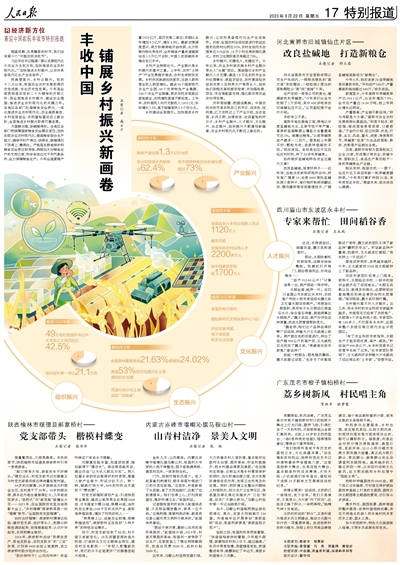为了更方便微信用户在电脑端上使用微信,近日,Windows版本的微信又加入了一项使用新功能--文件传输。
文件传输顾名思义就是将手机上文件传输到电脑上或者将电脑上的文件传输到手机上,看到这个功能,大家可能又会吐槽,这不是QQ上那个文件传输助手吗?怎么微信又开始抄袭QQ了...

其实并非如此,微信这个文件传输功能可比QQ的好用哦,因为它还支持用户在无需登录微信的情况下也能将手机上的文件传输到电脑上。
我们打开电脑版微信的登录界面,就会多出一个“仅传输文件”的选项,点击该选项,浏览器就会自动跳转并打开“微信文件传输助手网页版”并生成一个文件传输的二维码。


用户只需用手机端微信扫描二维码,就会自动跳出一个“打开网页版文件传输助手”的提示,我们选择打开即可。

打开后,我们手机端微信的聊天界面顶部就会显示“网页版文件传输助手已打开”,我们点击该选项,再点击传文件,就可以对着电脑端在线传输文件了,可传输的文件包括手机的照片、视频以及iCloud里存储的,并且传输的都是高清原图,不会被压缩。

当然,在电脑端我们也可以在线给微信传输文件,点击左下方的“文件夹”按钮,我们就可以选择电脑端上的文件传输到手机端的微信上。

不得不说,微信这个新功能还是非常实用的,特别是对于那些需要经常用微信传输文件的用户来说,我们在给别人电脑传输文件的时候无需登录微信也能在线传输,不用担心自己微信登录别人电脑造成隐私泄露。
需要注意的是,在线传输助手对于文件大小也有要求,经小编实测,不管是在手机端还是电脑端,目前都还无法传送超过1GB的文件。

如果没有“仅传输文件”选项的用户也不用着急,建议先退出微信再重新登录试试,还没有的话就先在电脑上登录微信,再点设置--关于微信--软件更新,先将微信更新到最版试试。











.jpg)

.jpg)